Pycharm - Instalasi
Di bab ini, Anda akan mempelajari secara detail tentang proses instalasi PyCharm di komputer lokal Anda.
Langkah-langkah yang Terlibat
Anda harus mengikuti langkah-langkah yang diberikan di bawah ini untuk menginstal PyCharm di sistem Anda. Langkah-langkah ini menunjukkan prosedur instalasi mulai dari mengunduh paket PyCharm dari situs resminya hingga membuat proyek baru.
Langkah 1
Unduh paket yang diperlukan atau yang dapat dieksekusi dari situs web resmi PyCharm https://www.jetbrains.com/pycharm/download/#section=windowsDi sini Anda akan mengamati dua versi paket untuk Windows seperti yang ditunjukkan pada gambar di bawah ini -
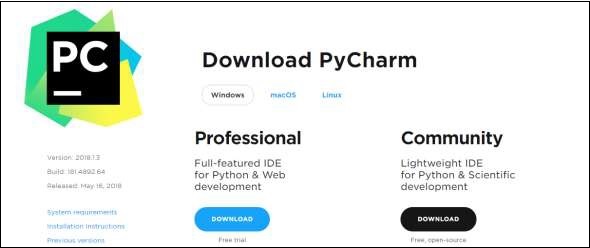
Perhatikan bahwa paket profesional melibatkan semua fitur lanjutan dan dilengkapi dengan uji coba gratis selama beberapa hari dan pengguna harus membeli kunci berlisensi untuk aktivasi setelah masa uji coba. Paket komunitas gratis dan dapat diunduh serta dipasang sesuai kebutuhan. Ini mencakup semua fitur dasar yang diperlukan untuk instalasi. Perhatikan bahwa kami akan melanjutkan dengan paket komunitas sepanjang tutorial ini.
Langkah 2
Unduh paket komunitas (file yang dapat dieksekusi) ke sistem Anda dan sebutkan folder tujuan seperti yang ditunjukkan di bawah ini -
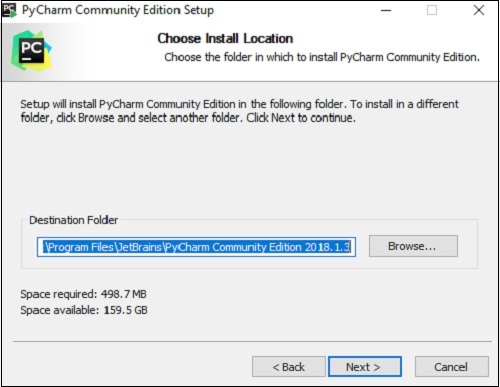
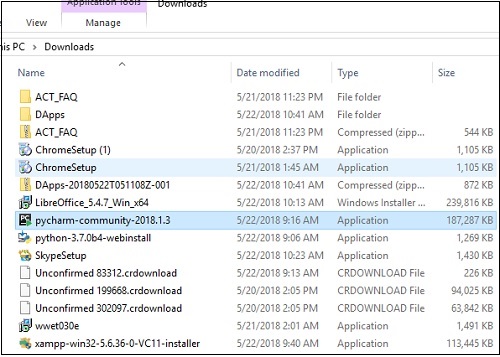
LANGKAH 3
Sekarang, mulai prosedur instalasi yang mirip dengan paket perangkat lunak lainnya.
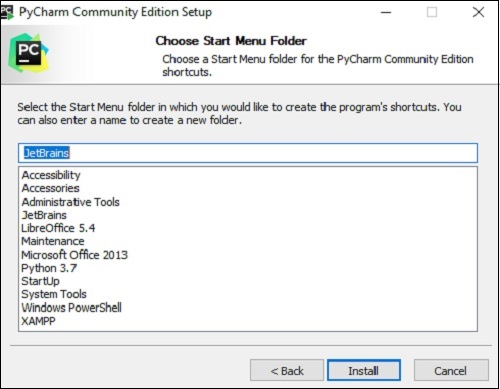
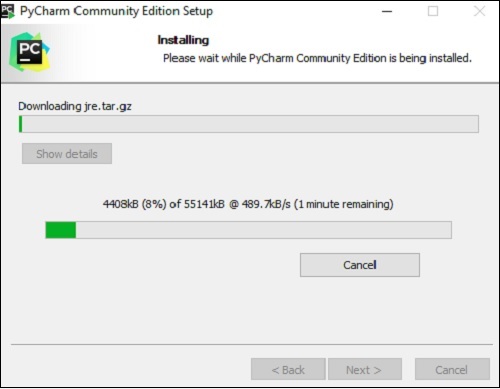
LANGKAH 4
Setelah penginstalan berhasil, PyCharm meminta Anda untuk mengimpor pengaturan dari paket yang ada jika ada.
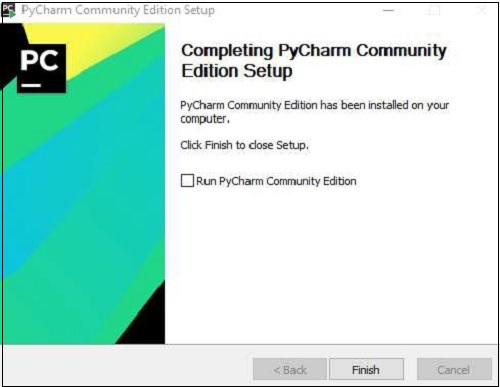
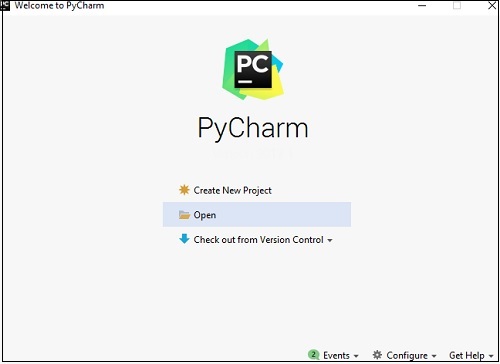
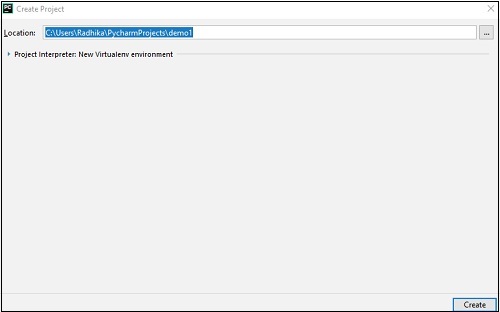
Ini membantu dalam membuat proyek baru Python di mana Anda dapat bekerja dari awal. Perhatikan bahwa tidak seperti IDE lain, PyCharm hanya berfokus pada bekerja dengan proyek bahasa skrip Python.